1、宁波住房公积金软件 2、企业客户E路护航网银安全组件 3、20140704网上业务年审程序更新(具体操作方法:年审程序的安装请点击>>>) 新客户从第一大点开始操作,原先使用过的老客户从第三大点(本地“外联平台配置”)开始操作 一、登录建行企业网上银行  第一步:先将标示为“主管”的网银盾接入电脑USB口,在IE地址栏输入https://b2b.ccb.com (注意: 录入网址时https 不可录入为 http)。 第二步:选择“主管”网银盾对应的证书号,点击“确认”  第三步:系统会弹出“验证USB KEY口令”,输入网银盾口令,如下图。  点击“确认”,进入登录界面。 第四步:登录页面如下图,输入主管登录密码。  “客户识别号”和“操作员代码”(主管操作员代码为999999)为系统反显,只需输入“登录密码”。主管初始登录密码为999999,点击“登录”进入页面如下: 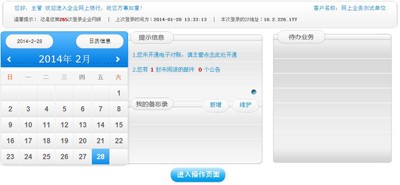 点击“进入操作页面”,进入企业网银操作页面。 二、外联平台操作员设置 第一步:点击“全部功能”展开菜单,点击“服务管理—外联平台管理”进入外联平台设置界面。  第二步:点击“新增”按钮,进入操作员信息录入界面,如下图。打“*”为必填信息,其中,需注意勾选操作员权限“允许住房公积金业务”。请牢记此处设置的交易密码,此“密码”即为桌面“外联平台配置”时需填写的操作员密码,也是“公积金网上业务”登陆时的交易密码,交易密码必须是6位数字字符。Ukey编号为操作员u-key背后的号码,请核对;操作员代码自动生成,第一次为WLPT01,字母大写;姓名为操作员的姓名,5个汉字以内。确认之前必须输入主管的交易密码,也是999999。 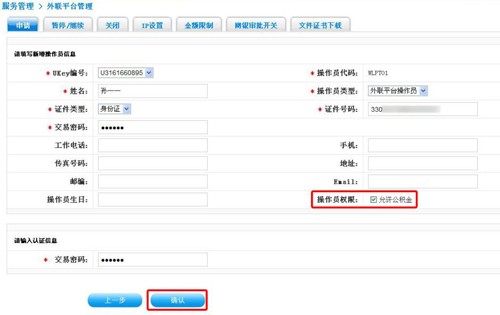 点击“确定”后页面提示已成功新增操作员,点击“返回”。 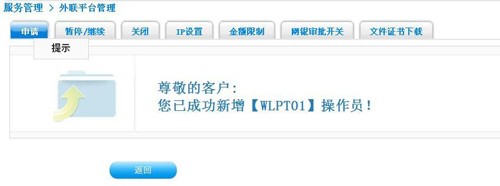 第三步:如下图所示,点击“账户权限”对点选的操作员进行公积金权限设置。  全选公积金操作后,点击“确认”。  第四步:点击“服务管理-外联平台管理-金额限制”,点选账户后点击“确定”。目前未开通资金交易,此步骤可以不做操作。  填写金额限额,因住房公积金业务不涉及银行转账,金额限制可任意,但日金额限制必须不小于每笔金额限制。  第五步:密码修改 外联操作员增设时,已设置初始交易密码,需要更改时,点击“密码维护”即可修改操作员交易密码。注意修改完密码后,需重新点击桌面的“外联平台配置”,并把密码设置成修改后的“交易密码”。  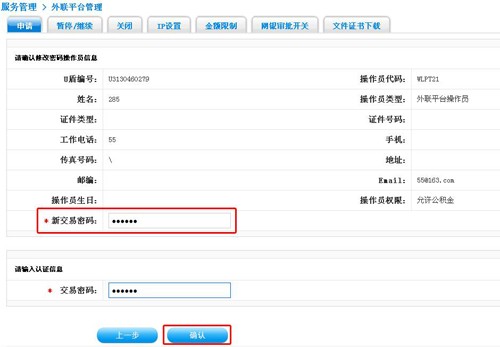 以上便是公积金网上申报系统的外联平台操作员在企业网银上的全部设置流程。 三、本地“外联平台配置” 点击桌面快捷键“外联平台配置”,运行如下图: 客户号:地区代码(宁波-NB,北仑-BL,慈溪-CX,奉化-FH)加上公积金单位账号; 操作员号:WLPT01;以上字母必须大写。 密码:在企业网银上新增操作员时设置的交易密码(6位数字); 端口号:介于1026与65535之间的整数,或者向网管申请。点击“确定”后关闭。 新一代客户:“打勾”  四、日常业务办理 插入操作员u-key,点击桌面“外联平台”,输入u-key口令,提示外联平台启动成功后点击“住房公积金网上业务”,输入交易密码登陆系统。 |